Ja vēlaties pavadīt relaksējošu dienu mājās, lietotne Xfinity Stream ir lieliska izvēle. Es skatos gandrīz visas savas iecienītākās pārraides šajā lietotnē; tas parasti vienmēr darbojas fonā, kad es pabeidzu savus darbus. Tas arī palīdz man atpūsties pēc nogurdinošas darba dienas.
Kādu dienu, mēģinot savā Samsung televizorā ieslēgt lietotni Xfinity, es redzēju kļūdas ziņojumu. Es mēģināju iziet no lietotnes un restartēt to, bet bez rezultātiem. Šķita, ka lietotne vienkārši nereaģēs.
Vēloties atrisināt problēmu, es pievērsos internetam un mēģināju googlē meklēt visus iespējamos risinājumus. Par laimi, es varēju atrisināt savu problēmu pēc diezgan ilgas meklēšanas. Tāpēc tagad esmu izveidojis sarakstu, pie kura varat vērsties, ja kādreiz rodas problēmas ar lietotni Xfinity.
Ja lietotne Xfinity Stream nedarbojas Samsung televizorā, atkārtoti instalējiet lietotni Xfinity straume savā Samsung televizorā. Ja tas nedarbojas, atjauninot televizoru uz jaunāko programmaparatūru, Xfinity straumes lietotnei vajadzētu atkal darboties.
Atvienojiet televizoru un maršrutētāju un pievienojiet to vēlreiz


Pirms izmēģināt kādu no citiem tālāk minētajiem risinājumiem, vienkāršākais risinājums ir ieslēgt televizoru un maršrutētāju. Strāvas padeves cikliskums attiecas uz ierīces izslēgšanu un pēc tam atkal ieslēgšanu, lai palīdzētu atiestatīt tīklu.
Lai ierīci ieslēgtu, veiciet tālāk norādītās darbības.
- Izslēdziet ierīci.
- Izslēdziet televizoru un maršrutētāju un pēc tam atvienojiet abas ierīces,
- Uzgaidiet vismaz vienu minūti, pirms tos atkal pievienojat,
- Ieslēdziet abas ierīces,
Ja esat Xfinity lietotājs, jums vajadzētu pievērst uzmanību labākās modema un maršrutētāja kombinācijas priekš Xfinity lai vienmēr būtu optimāls interneta pārklājums un ātrums, lai jūs varētu baudīt nepārtrauktu straumēšanu.
Ja kļūda joprojām pastāv, izmēģiniet tālāk minētos risinājumus.
Notīriet Xfinity Stream lietotnes/pārlūka atmiņu un notīriet kešatmiņu
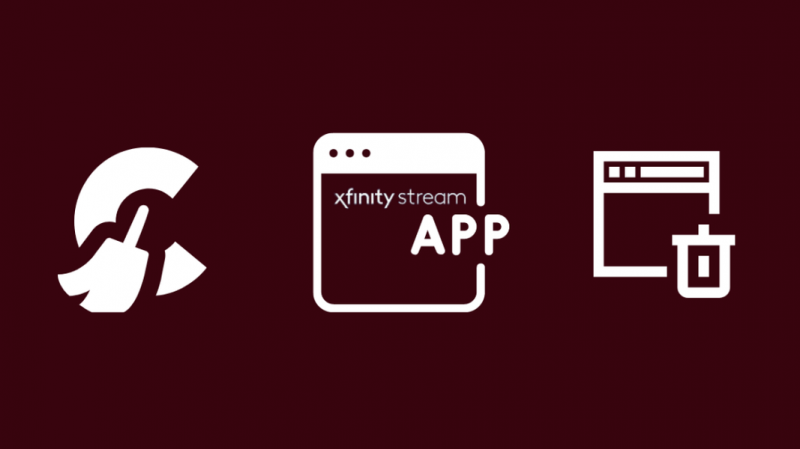
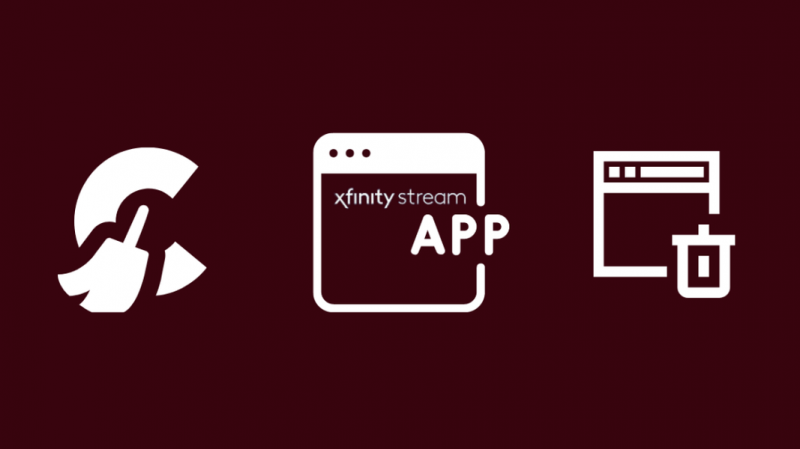
Dažreiz bojāta kešatmiņa var izraisīt kļūdu ziņojumus, jo īpaši TVAPP-00100 kļūdas ziņojums var norādīt uz problēmām ar jūsu lietotni vai pārlūkprogrammas kešatmiņu.
Ja straumējat Xfinity savā pārlūkprogrammā, veiciet tālāk norādītās darbības.
- Dodieties uz iestatījumu izvēlni
- Atlasiet papildu iestatījumu opciju
- Dodieties uz izvēlni Privātums un drošība
- Ritiniet, līdz atrodat opciju Notīrīt pārlūkošanas datus
- Laika diapazonam atlasiet Visu laiku.
- Pārliecinieties, vai ir atzīmētas izvēles rūtiņas blakus Sīkfailiem, Pārlūkošanas vēsture un Kešatmiņa
- Atlasiet Notīrīt datus
Darbības, kas jāveic, lai notīrītu lietotnes Xfinity kešatmiņu, ir nedaudz atšķirīgas:
- Savā Android ierīcē atveriet lietotni Iestatījumi.
- Atlasiet opciju Lietotnes
- Ritiniet un atlasiet lietotni Xfinity Stream
- Atlasiet Krātuve vai Notīrīt kešatmiņu
Izdzēsiet lietotni Xfinity Stream un atkārtoti instalējiet to
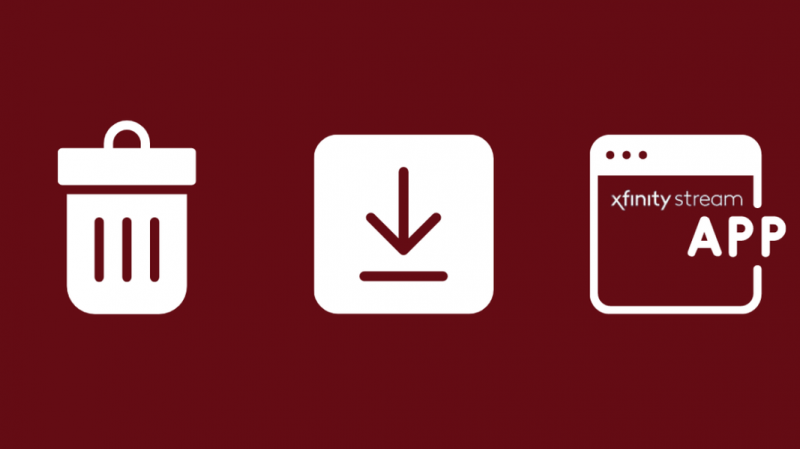
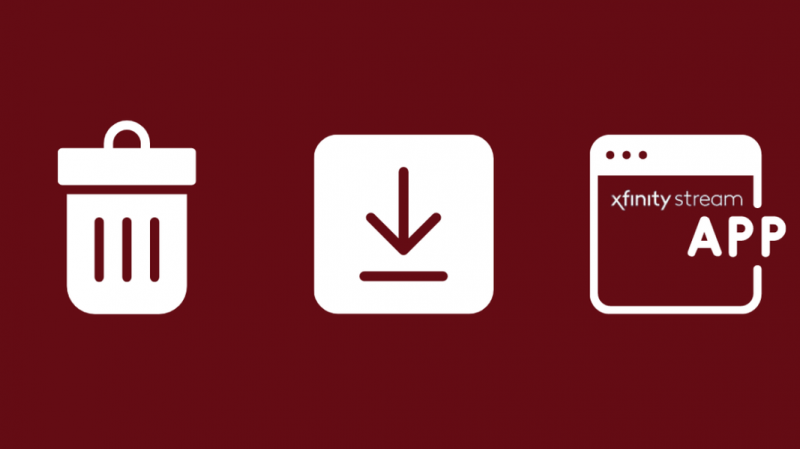
Ja straume jūsu tālrunī darbojas labi, bet lietotnē Samsung TV Stream joprojām ir problēmas, varat izmantot televizora tālvadības pulti, lai pārvietotos un atinstalētu lietotni Xfinity Stream Beta. Pēc kāda laika instalējiet to atkārtoti.
Ja izmantojat Xfinity box lietotāju un jūsu Xfinity tālvadības pults nedarbojas , mēģiniet ieprogrammēt un atiestatīt tālvadības pulti.
Ja izmantojat Apple ierīci, jums būs jāizdzēš un atkārtoti jāinstalē lietotne, nevis jātīra kešatmiņa, kā minēts iepriekšējā darbībā.
Tālāk ir norādīts, ko varat darīt.
- Sākuma ekrānā turiet nospiestu lietotni, līdz tiek parādīta X ikona.
- Pieskarieties tam un pēc tam atlasiet Noņemt lietotni,
- Uznirstošajā dialoglodziņā atlasiet Dzēst lietotni,
- Tagad atveriet App Store,
- Meklēšanas joslā ierakstiet Xfinity Stream App,
- Pārliecinieties, vai lietotni ir izstrādājuši pareizi izstrādātāji un vai tā ir jaunākais atjauninājums,
- Pieskarieties ikonai Get vai mākonis blakus lietotnei, lai to atkārtoti instalētu
Pārbaudiet Samsung jaunākos programmaparatūras/programmatūras atjauninājumus
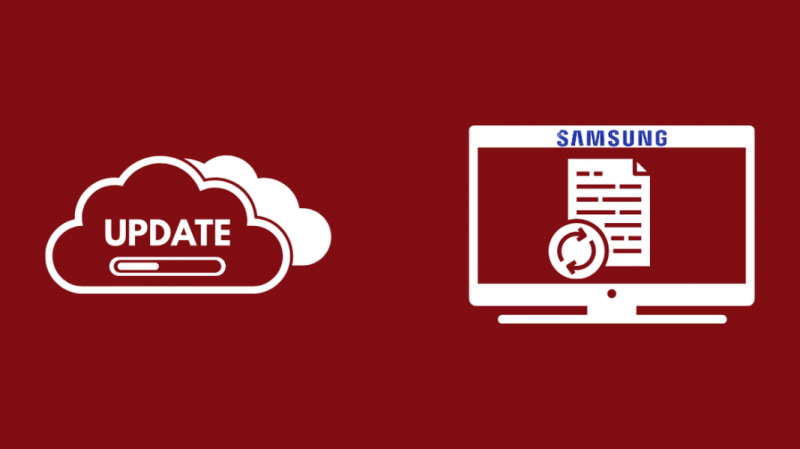
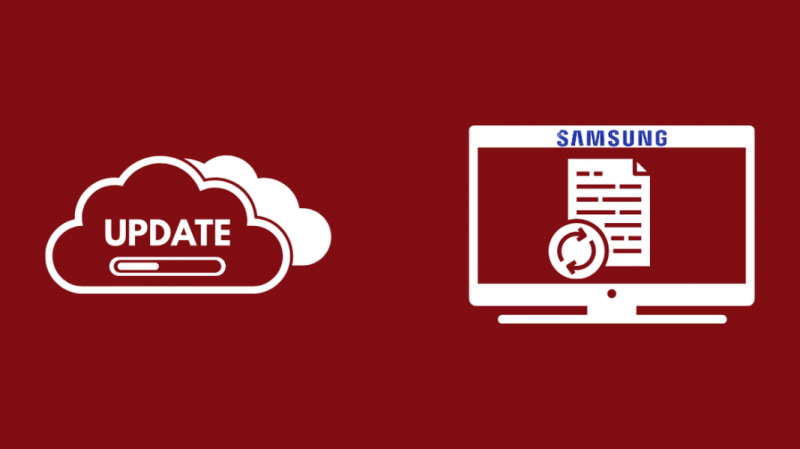
Dažreiz problēmas var izraisīt nesaderīga vai novecojusi Samsung televizora programmaparatūra vai programmatūra. Lai to atrisinātu, pārbaudiet, vai nav atjauninājumu, un lejupielādējiet tos.
Lūk, kā to izdarīt:
- Televizora sākuma ekrānā atveriet lietotni Iestatījumi
- Ritiniet un atlasiet opciju Atbalsts
- Atlasiet opciju Programmatūras atjaunināšana
- Pieskarieties Atjaunināt tūlīt
- Pagaidiet, kamēr atjauninājumi ir pabeigti.
Noteikti vēlreiz piekrītiet lietotnes Xfinity Stream noteikumiem un nosacījumiem
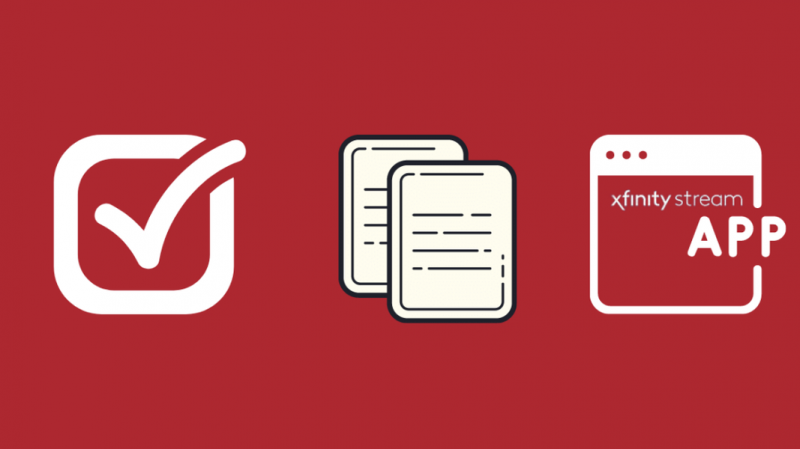
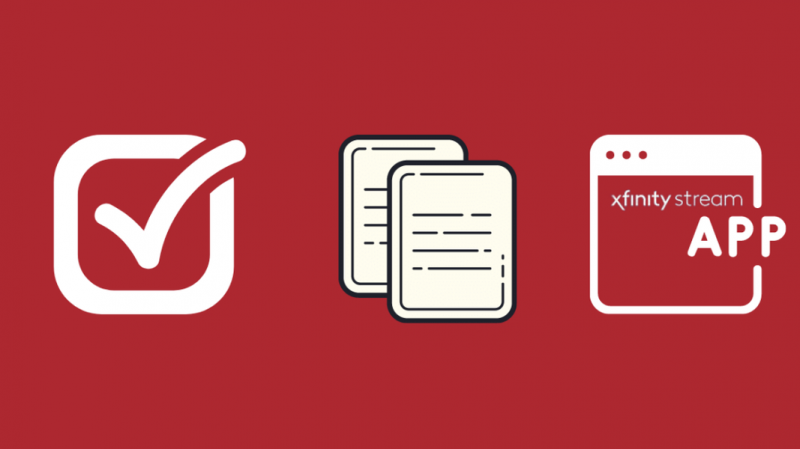
Kad esat izdzēsis un atkārtoti instalējis lietotni Xfinity Stream savā ierīcē, jums vēlreiz būs jāpiekrīt pakalpojumu sniegšanas noteikumiem. Vēlreiz pārliecinieties, ka to darāt, lai lietotne darbotos pareizi.
Lai to izdarītu, veiciet tālāk norādītās darbības.
- Savā ierīcē atveriet lietotni Xfinity Stream
- Ievadiet pakalpojuma lietotāja ID un paroli
- Ekrānā jums tiks piedāvāts piekrist pakalpojumu sniegšanas noteikumiem
- Pieskarieties ziņojumam, lai izlasītu noteikumus
- Pieskarieties izvēles rūtiņai Jā, lai pieņemtu noteikumus
Lejupielādes programma ir bojāta
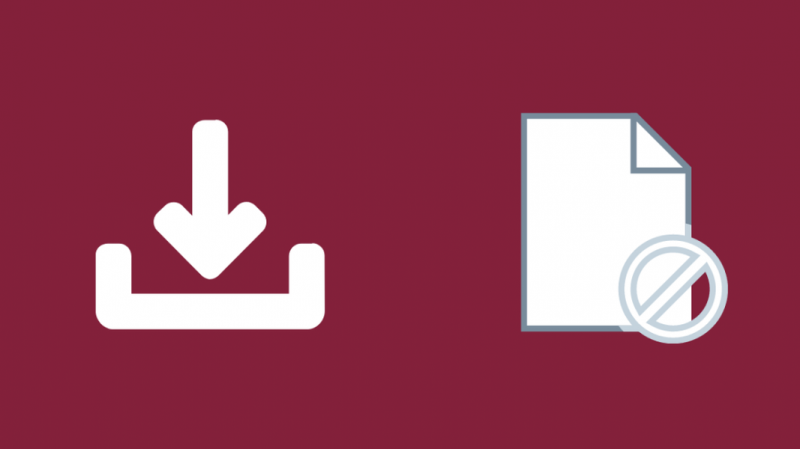
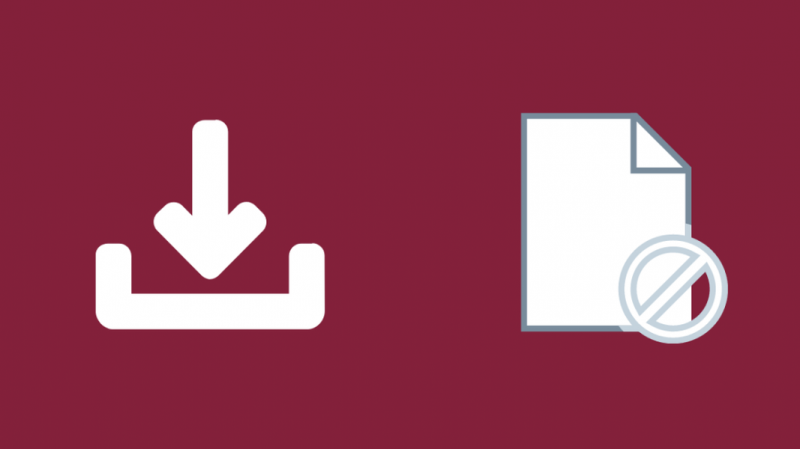
Tīkla pārtraukuma vai citas problēmas dēļ lietotnes lejupielādes fails var būt bojāts. Šādā gadījumā fails var netikt atvērts vai tiks piedāvāts veikt pareizu atskaņošanas procesu. Ja uzskatāt, ka lejupielādes fails ir bojāts, varat to izdzēst un lejupielādēt vēlreiz.
Pārliecinieties, vai jums ir stabils tīkla savienojums, lai ierīce varētu palikt savienota ar internetu. Interneta savienojuma zaudēšana lejupielādes laikā var izraisīt faila deģenerāciju.
Sazinieties ar Xfinity klientu atbalsta dienestu


Ja neviens no risinājumiem jums nelīdz, ieteicams zvanīt Xfinity klientu atbalsta dienestam. Dažreiz dažu regulāru atjauninājumu dēļ lietotne var nedarboties kā parasti. Sazinoties ar klientu atbalsta dienestu, pārliecinieties, ka jums ir sagatavoti visi akreditācijas dati, lai viņi varētu jums nekavējoties palīdzēt un skaidri izklāstīt jūsu problēmu un neko neatstājiet.
Pēdējās domas par to, kā salabot lietotni Xfinity Stream, kas nedarbojas Samsung televizorā
Izmantojot šos risinājumus, varat panākt, lai lietotne Xfinity Stream sāktu darbu dažu sekunžu laikā. Tā vietā, lai dzēstu un atkārtoti instalētu lietotni, varat arī mēģināt piespiedu kārtā aizvērt lietotni un pēc tam to atvērt vēlreiz; dažreiz savienojums tiek atiestatīts un lietotne sāk darboties.
Turklāt, pirms izmēģināt iepriekš minētos risinājumus, pārliecinieties, ka problēmu izraisa jūsu lietotne Xfinity, nevis jūsu tīkla savienojums. Mēģiniet restartēt Wi-Fi maršrutētāju vai izveidot savienojumu ar citu tīklu, lai noteiktu, vai jums ir savienojuma problēmas. Tāpat mēģiniet izmantot Xfinity straumi citā ierīcē un pārbaudiet, vai tā darbojas tajā.
Ja pirms sazināšanās ar klientu atbalsta dienestu vēlaties izmēģināt vēl dažus risinājumus, vienmēr varat publicēt savu problēmu Xfinity forumā (forum.xfinity.com) un saņemt padomu no citiem lietotājiem un noskaidrot, kas viņiem palīdzēja un kas nē.
Ja jūs patiešām nevēlaties atkal saskarties ar šīm problēmām, iespējams, vēlēsities izpētīt labākie televizori, kas darbojas ar Xfinity .
Jums var patikt arī lasīšana:
- Vai Samsung televizors darbojas ar HomeKit? Kā izveidot savienojumu
- Xfinity Stream nedarbojas ar Roku: kā labot [2021]
- Xfinity Stream lietotnes skaņa nedarbojas: kā labot [2021]
- Xfinity TV melns ekrāns ar skaņu: kā labot dažu sekunžu laikā
- Kā pieslēgt Xfinity kabeļu kārbu un internetu [2021]
bieži uzdotie jautājumi
Kā atgūt lietotni Xfinity savā Samsung televizorā?
Dodieties uz Samsung Smart Hub lietotņu veikalu un vēlreiz lejupielādējiet lietotni Xfinity.
Kurās ierīcēs darbojas Xfinity straume?
Pašlaik Xfinity App darbojas tikai Android un iOS ierīcēm, dažām Samsung TV ierīcēm, LG ierīcēm, Roku ierīcēm un Amazon Fire TV.
Cik maksā lietotne Xfinity Stream?
Pašlaik Xfinity Stream lietotnei nav jāmaksā papildu maksa.
Kur es varu skatīties Xfinity straumi?
Varat abonēt Xfinity TV un skatīties Xfinity straumi jebkurā atbalstītā ierīcē.
